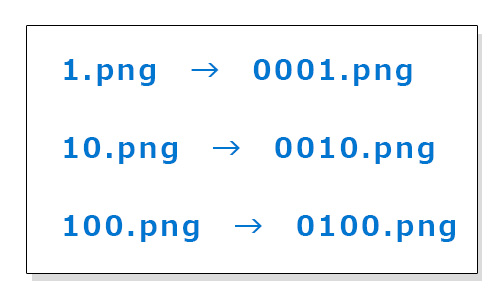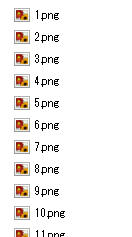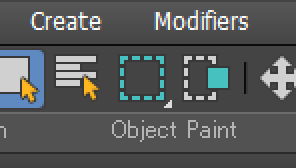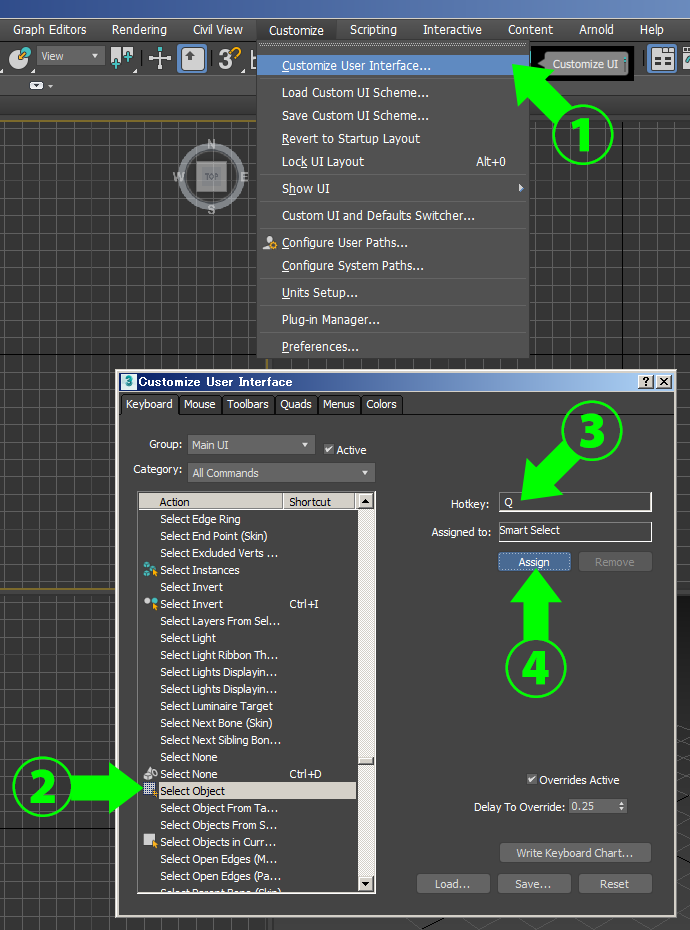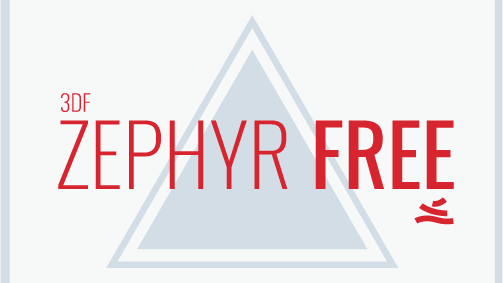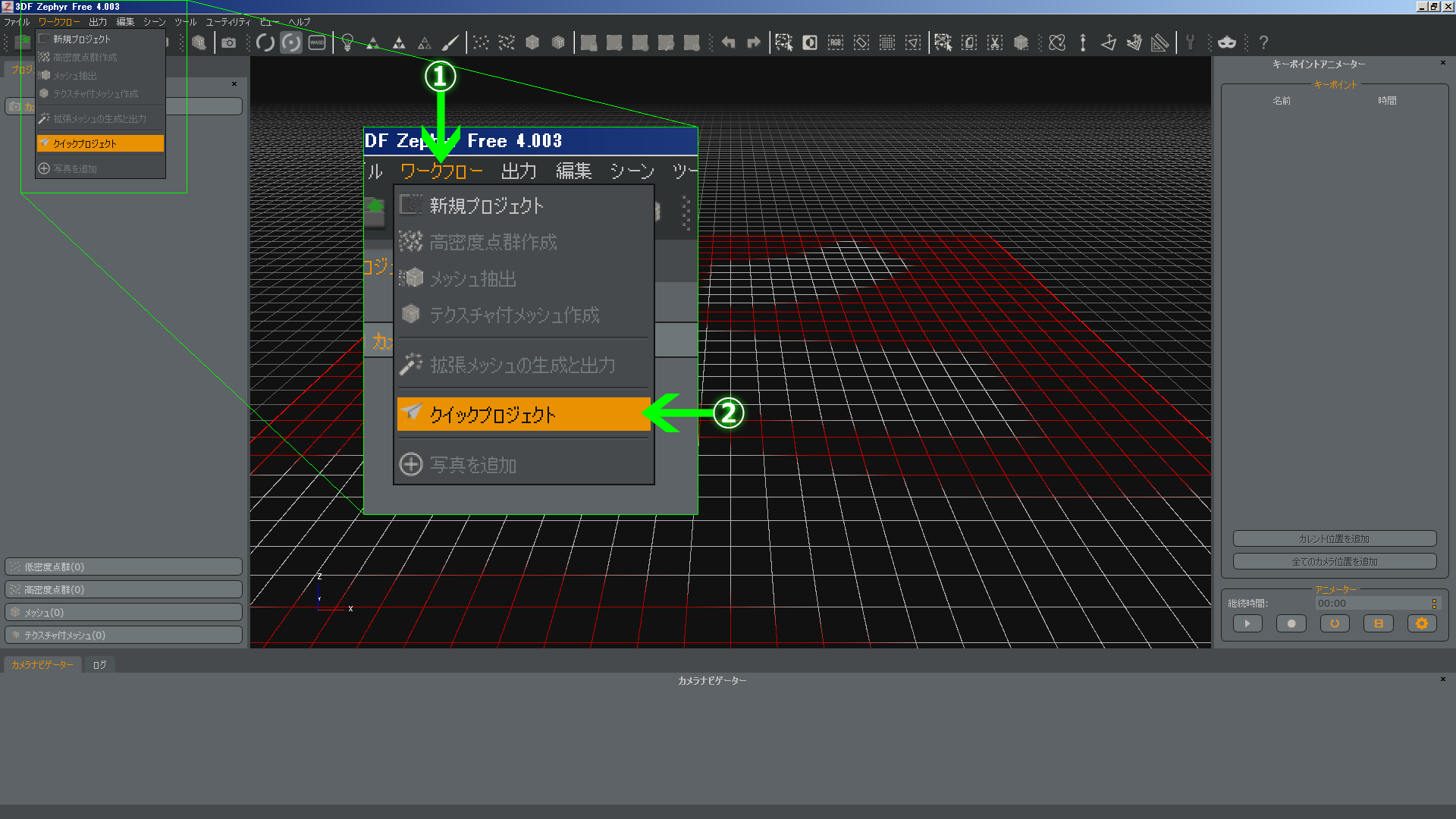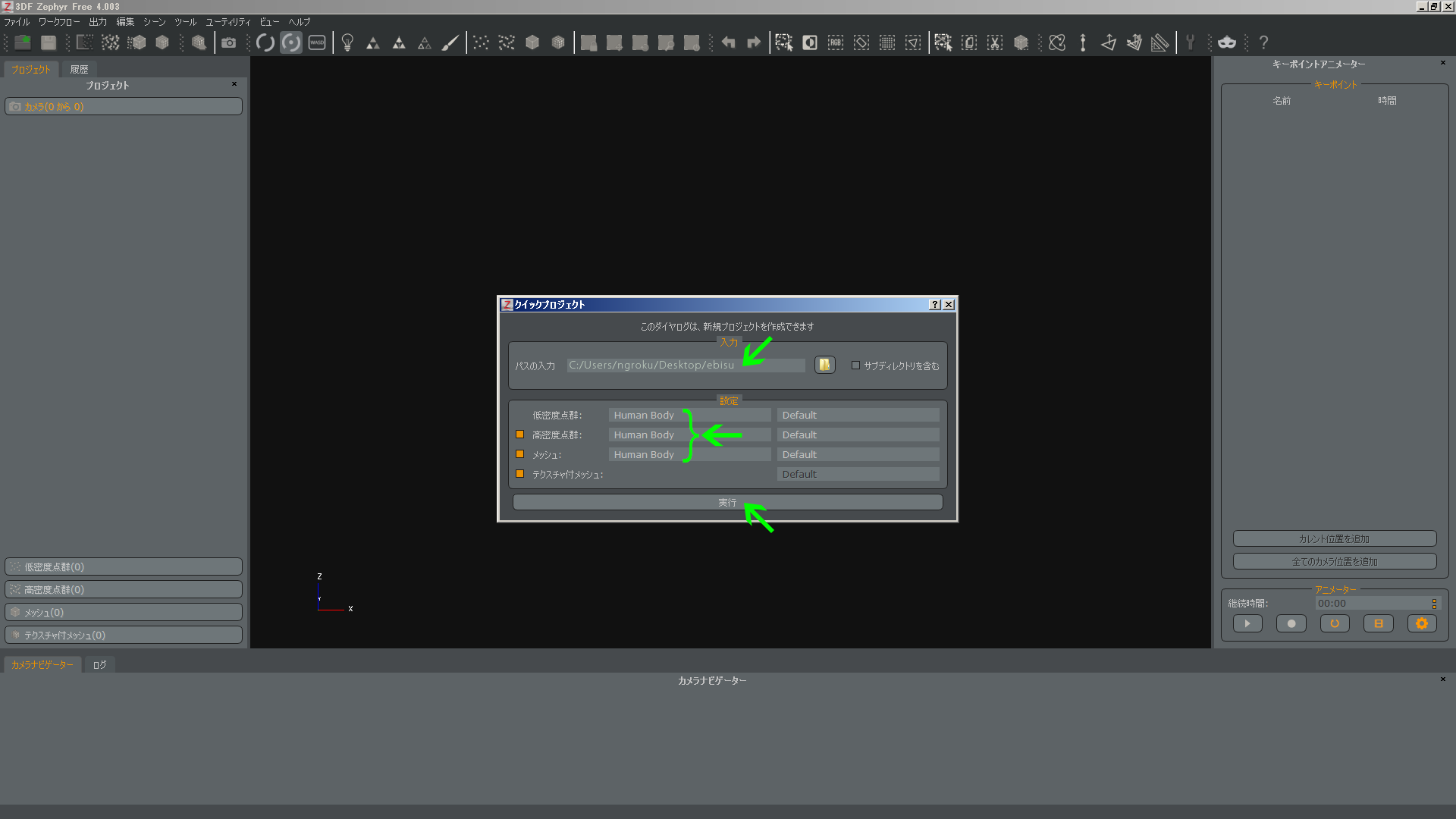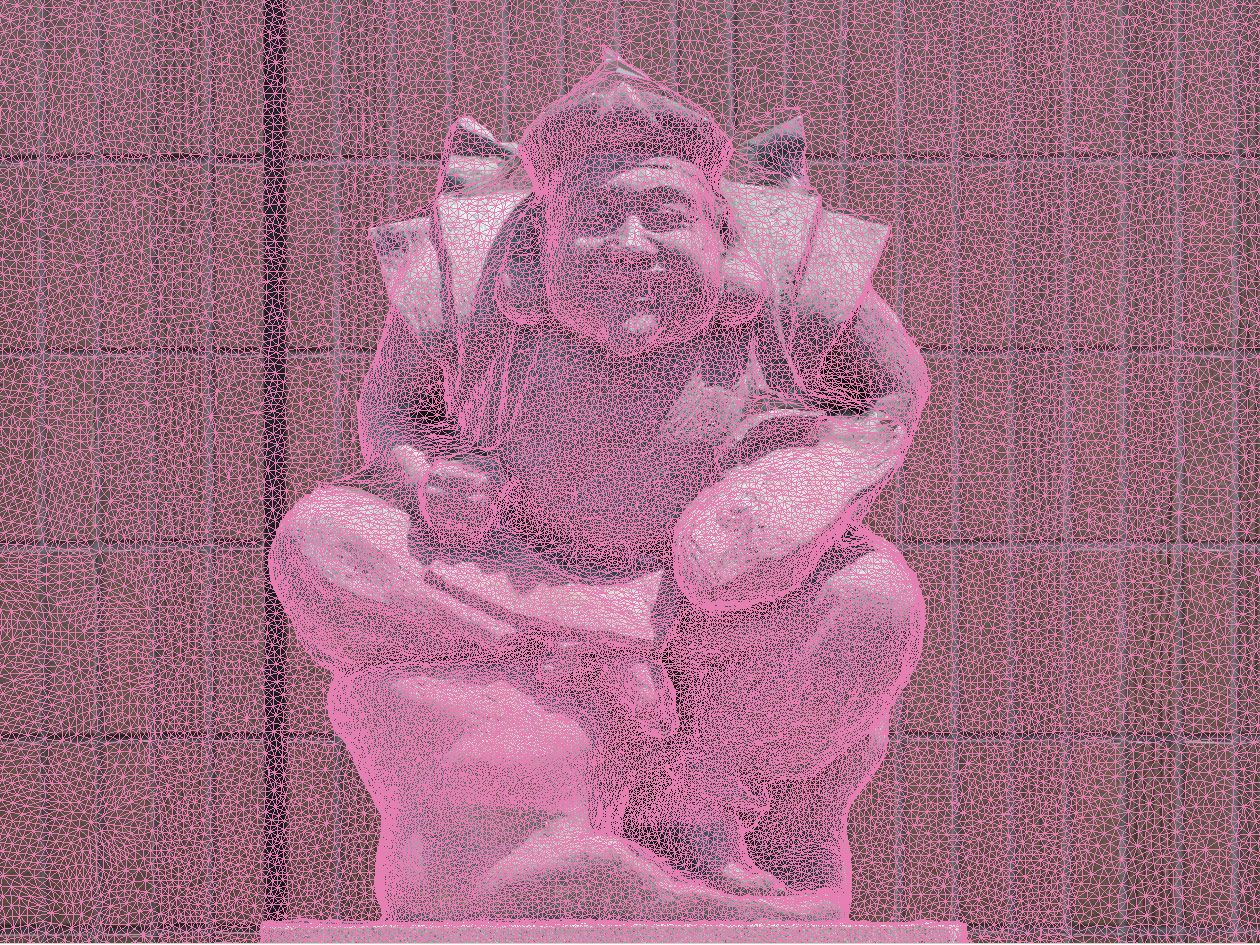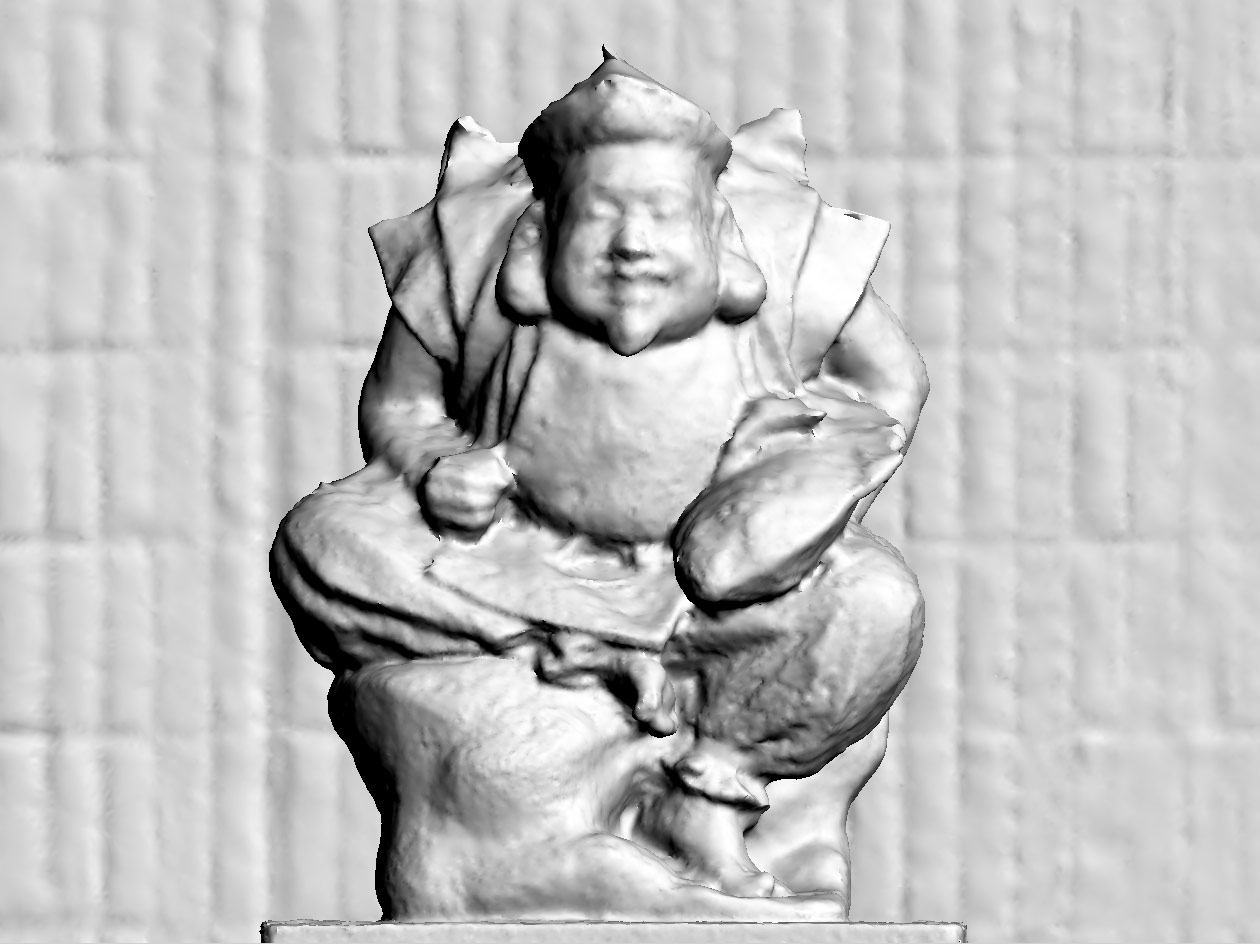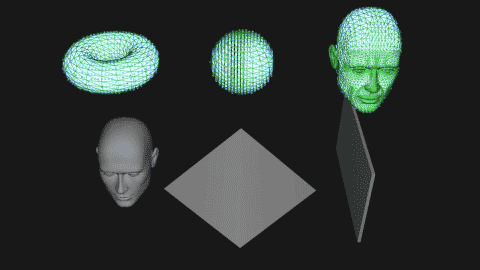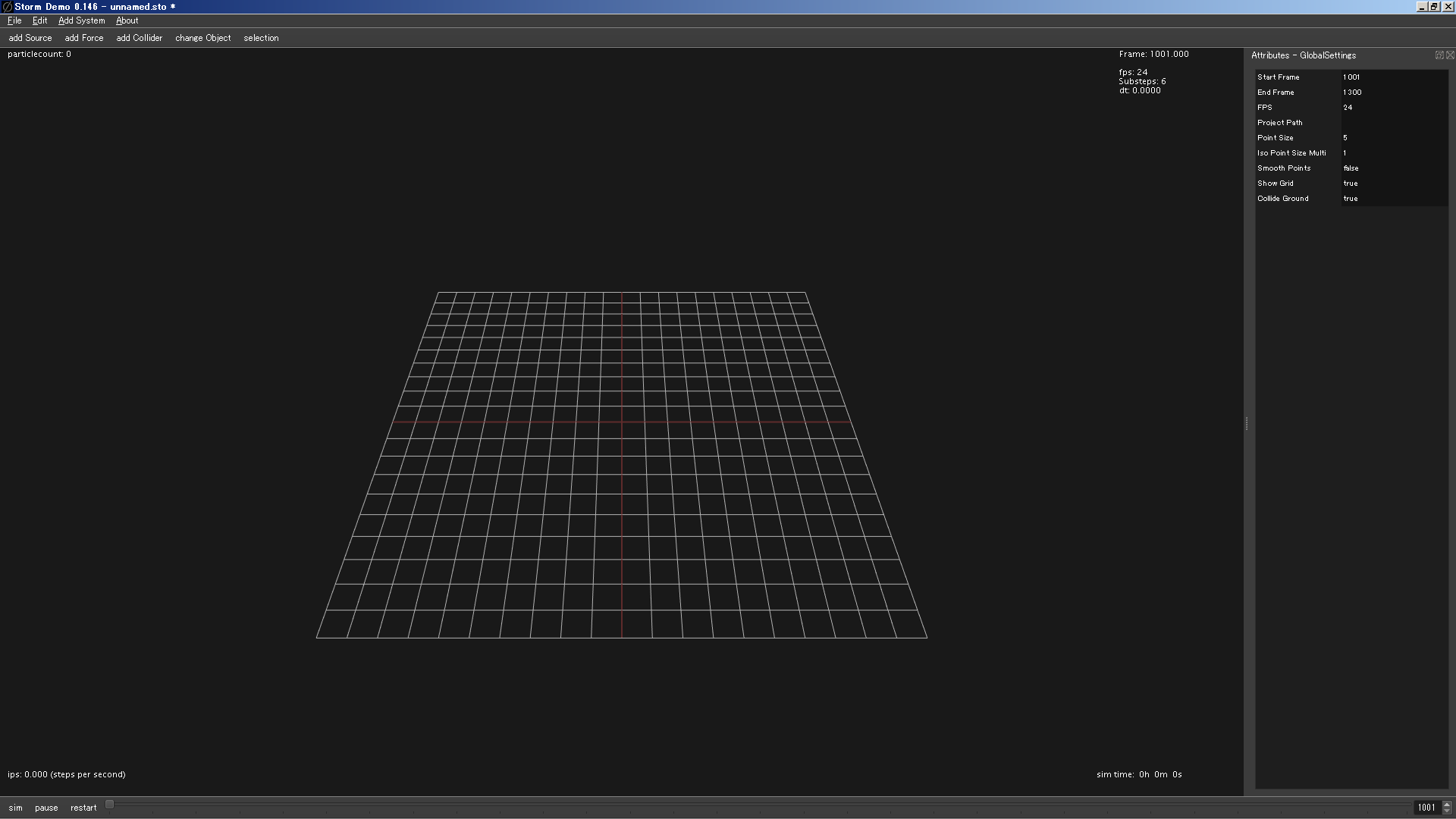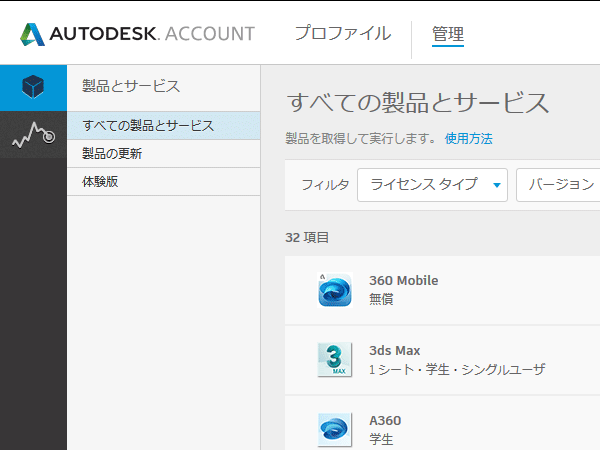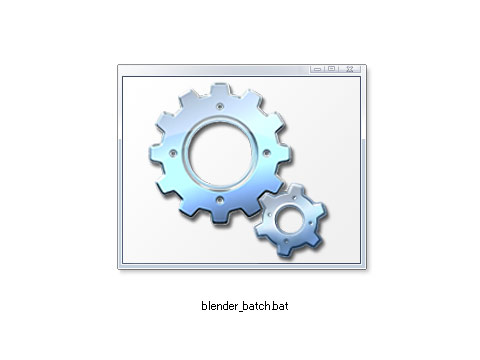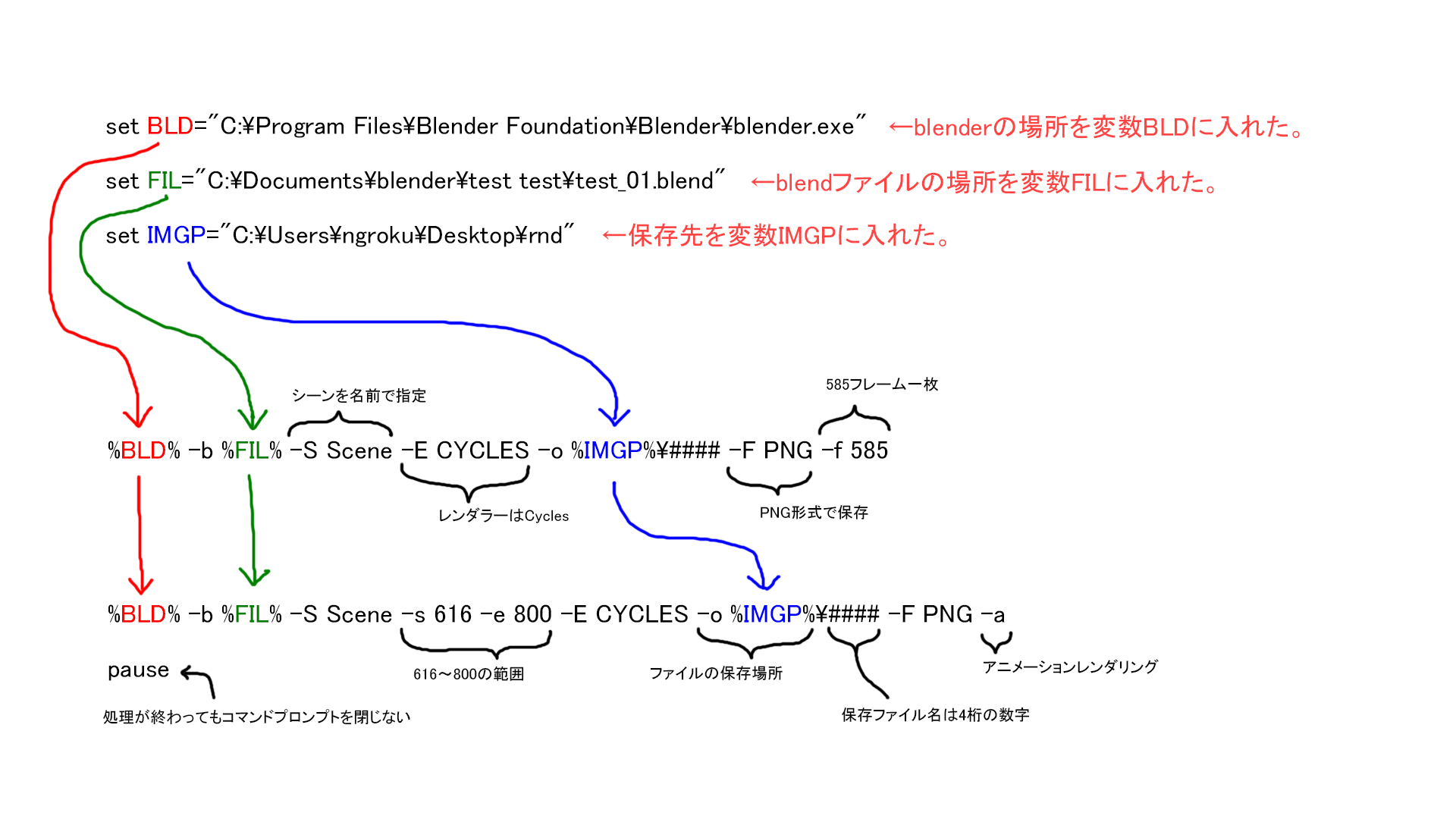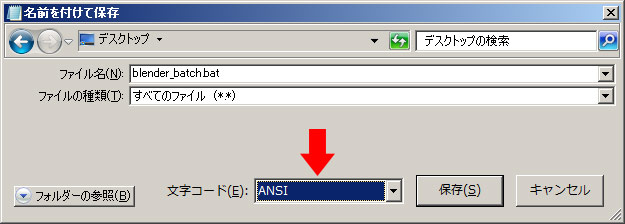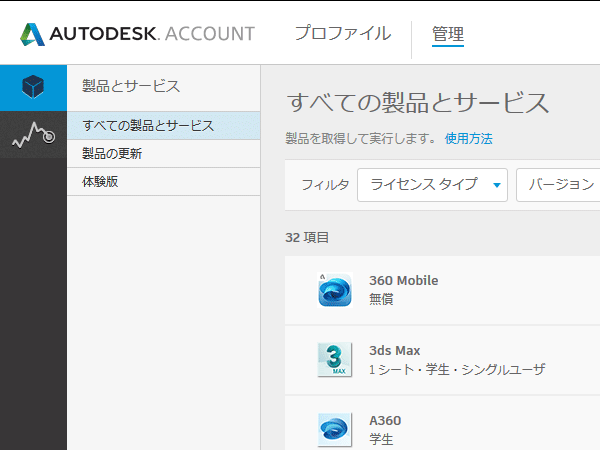
※2018年4月現在の情報です。
3dsMaxを家で学習用に少し使いたいだけなのに、
月額3万1320円は高い。(年額だと24万8400円、月2万700円。)
放送大学に入れば無料で使える。もちろん商用利用はできない。
(オートデスクの定める学生向け製品の使用資格と条件に、放送大学は当てはまる。)
3dsMaxの他にも、Maya、MotionBuilder、Mudbox、AutoCADなどが使える。
放送大学は通信制の大学。
https://www.ouj.ac.jp/
入学時期は、4月と10月の二回ある。
(2018年10月から入学は、6月15日から出願できる)
放送大学の学生になる場合、3つの選択肢がある。
・全科履修生:4年かそれ以上通い、学位取得を目指す。
・選科履修生:2学期(1年間)
・科目履修生:1学期(6ヶ月)
ngroku管理人は、選科履修生で入学した。
学費は2万円(入学金+授業料)
入学金:9000円
授業料:1万1000円(1科目)
出願の手続きはネットで行える。
●3dsMaxを使うまでの手順
↓放送大学のシステムにログイン
↓ 放送大学からメールアドレスをもらう(Gmail)
↓ そのメールアドレスを使い、Autodeskのアカウントを作る。
↓ 必要項目を入力。
↓ ソフトをダウンロード、インストール。
↓ ソフトの更新プログラムをダウンロード、インストール。
(ソフトの更新プログラムはアカウントにログインして、
管理ページからダウンロードできる)
※4月1日が入学日だったので、その日の朝に手続きを進めようとしたら、
入学日の入力で、「入学年を未来にはできません」と注意が出て進めなかった。
日付はアメリカ基準の様で、
その日の朝だとアメリカはまだ4月1日になっていなかった。
(アメリカと日本の時差は13時間。日本のほうが早い)
時間を置いたら手続きが進めるようになった。
●その他
Recapがダウンロードできないと思ったら、管理ページからできた。